Cách xem cấu hình máy tính nhanh chóng và chính xác
 CEO Long Nam
CEO Long Nam
Hiểu rõ cách xem cấu hình máy tính là điều quan trọng để người dùng đánh giá hiệu năng, nâng cấp phần cứng hoặc giải quyết sự cố một cách hiệu quả. Nhiều người vẫn...
Hiểu rõ cách xem cấu hình máy tính là điều quan trọng để người dùng đánh giá hiệu năng, nâng cấp phần cứng hoặc giải quyết sự cố một cách hiệu quả. Nhiều người vẫn chưa biết cách kiểm tra chi tiết từng linh kiện mà chỉ dựa vào cảm nhận khi sử dụng.
Tại sao nên kiểm tra cấu hình máy tính?
Kiểm tra cấu hình giúp:
-
Xác định hiệu năng: Biết được CPU, RAM, ổ cứng và card đồ họa đang hoạt động như thế nào.
-
Nâng cấp hợp lý: Tránh lãng phí khi mua thêm phần cứng không tương thích.
-
Giải quyết sự cố: Nhận diện các vấn đề liên quan đến phần mềm và phần cứng.
Ông Nguyễn Văn Dũng, chuyên gia CNTT tại TP.HCM, chia sẻ:
“Người dùng nên kiểm tra cấu hình trước khi cài đặt phần mềm nặng hoặc game để tránh giật lag và xung đột phần mềm.”
 Kiểm tra cấu hình máy tính chi tiết từng linh kiện
Kiểm tra cấu hình máy tính chi tiết từng linh kiện
Các cách xem cấu hình máy tính phổ biến
1. Sử dụng System Information
System Information là công cụ có sẵn trên Windows, cung cấp thông tin chi tiết về hệ thống:
-
Nhấn Windows + R, gõ
msinfo32và Enter. -
Xem thông tin về hệ điều hành, CPU, RAM, BIOS và các thiết bị phần cứng khác.
 System Information cung cấp thông tin phần cứng chi tiết
System Information cung cấp thông tin phần cứng chi tiết
2. Sử dụng Command Prompt
Command Prompt giúp xem nhanh các thông số cơ bản:
-
Mở CMD và gõ
systeminfo. -
Chương trình hiển thị phiên bản Windows, bộ xử lý, dung lượng RAM, và các thông tin hệ thống khác.
“Command Prompt là cách nhanh gọn cho người dùng không muốn vào nhiều menu phức tạp.” – Chị Trần Thị Hạnh, kỹ sư phần mềm tại Hà Nội.
3. Kiểm tra qua Settings
Windows 10/11 cung cấp giao diện Settings trực quan:
-
Vào Settings > System > About.
-
Xem thông tin device specifications bao gồm CPU, RAM và phiên bản Windows.
4. Dùng phần mềm hỗ trợ
Một số phần mềm phổ biến như CPU-Z, Speccy, HWMonitor cho phép kiểm tra chi tiết:
-
CPU-Z: Kiểm tra CPU, RAM và Mainboard.
-
Speccy: Thông tin đầy đủ về ổ cứng, card đồ họa, nhiệt độ.
-
HWMonitor: Giám sát nhiệt độ và hiệu năng phần cứng.
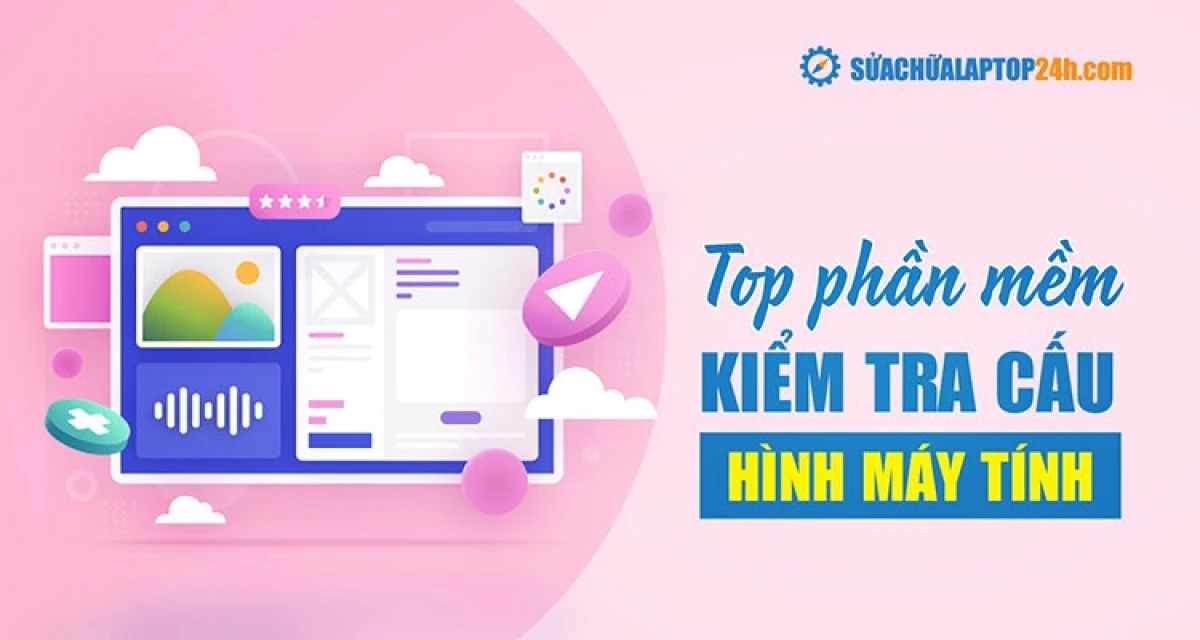 Phần mềm hỗ trợ kiểm tra cấu hình máy tính
Phần mềm hỗ trợ kiểm tra cấu hình máy tính
Những lưu ý khi kiểm tra cấu hình
-
Luôn tắt các ứng dụng không cần thiết để kết quả chính xác.
-
So sánh thông số với thông tin nhà sản xuất nếu cần nâng cấp.
-
Ghi chú các thông tin quan trọng để dễ dàng tra cứu hoặc hỗ trợ kỹ thuật.
Biết cách xem cấu hình máy tính giúp người dùng chủ động hơn trong việc sử dụng, bảo trì và nâng cấp thiết bị. Chỉ với vài bước đơn giản, bạn đã có thể nắm toàn bộ thông tin quan trọng về máy tính của mình, từ đó đưa ra quyết định đúng đắn cho trải nghiệm sử dụng mượt mà hơn.
Bài viết liên quan
